«Workspace» (рабочее пространство) — это страница администратора Платформы после входа, объединяющая экземпляры СУБД по логическому принципу. Для создания нового пространства, необходимо нажать на «плюс», ввести имя во всплывающем окне «ADD A NEW WORKSPACE», и затем нажать кнопку «Add Workspace». Плитка рабочего пространства показывает его имя, количество экземпляров и предупреждения.
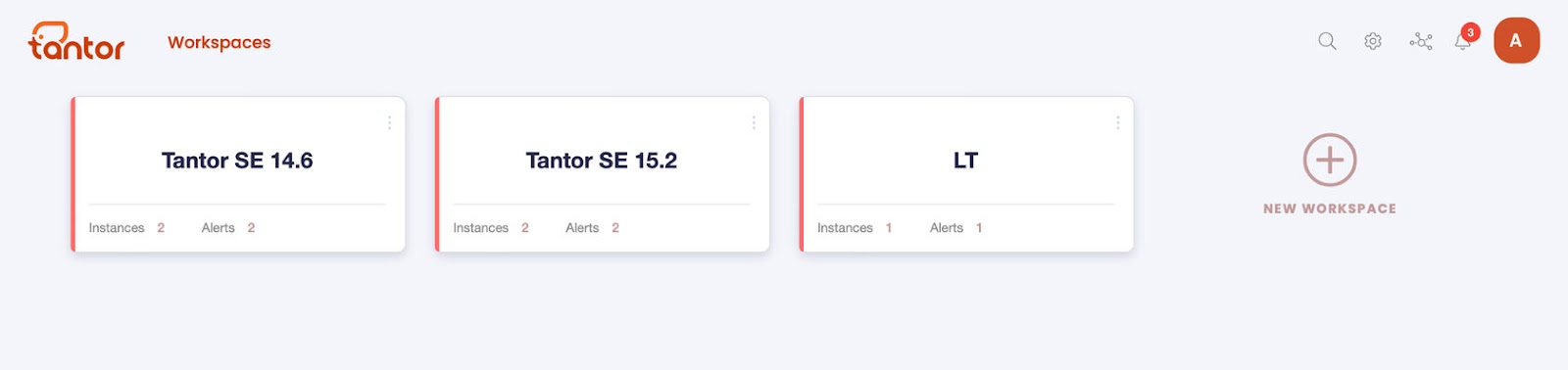
Слева на плитке есть цветовой индикатор, цвета означают следующее:
- Красный: в рабочем пространстве есть экземпляры и предупреждения, касающиеся одного из экземпляров.
- Зеленый: нет предупреждений.
- Желтый: нет экземпляров.
Кнопка с тремя точками вызывает меню, в котором можно выбрать опцию «Rename» и изменить название рабочего пространства, либо «Delete» и удалить его.
На стартовой странице доступна функция поиска. С помощью сервиса поиска можно отфильтровать элементы на текущей странице.
При нажатии на иконку шестеренки открывается меню, которое включает следующие опции:
«Users» и «Groups», к ним мы скоро вернемся и поговорим подробнее.
«Integrations» разветвляется на две вкладки:
- External Auth (внешняя аутентификация) — здесь можно подключить Active Directory к платформе.
- Notification channels (каналы оповещения) — здесь можно управлять каналами уведомлений, такими как электронная почта, Telegram и Slack.
Нижняя вкладка – это настройка шаблонов электронной почты.
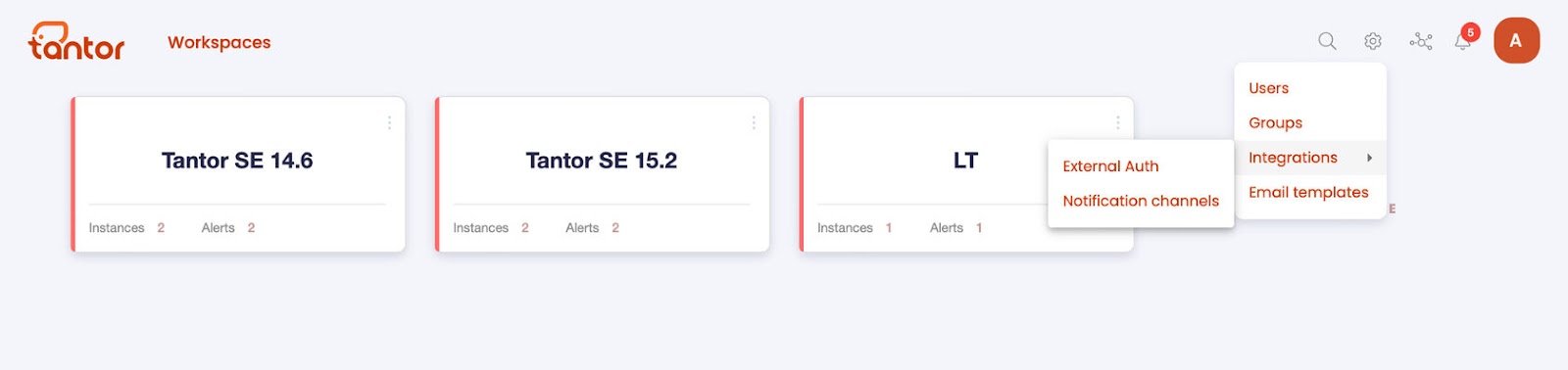
Следующий символ в панели — кнопка анализа запросов, вызывает описание плана запроса (модуль pg_explain).
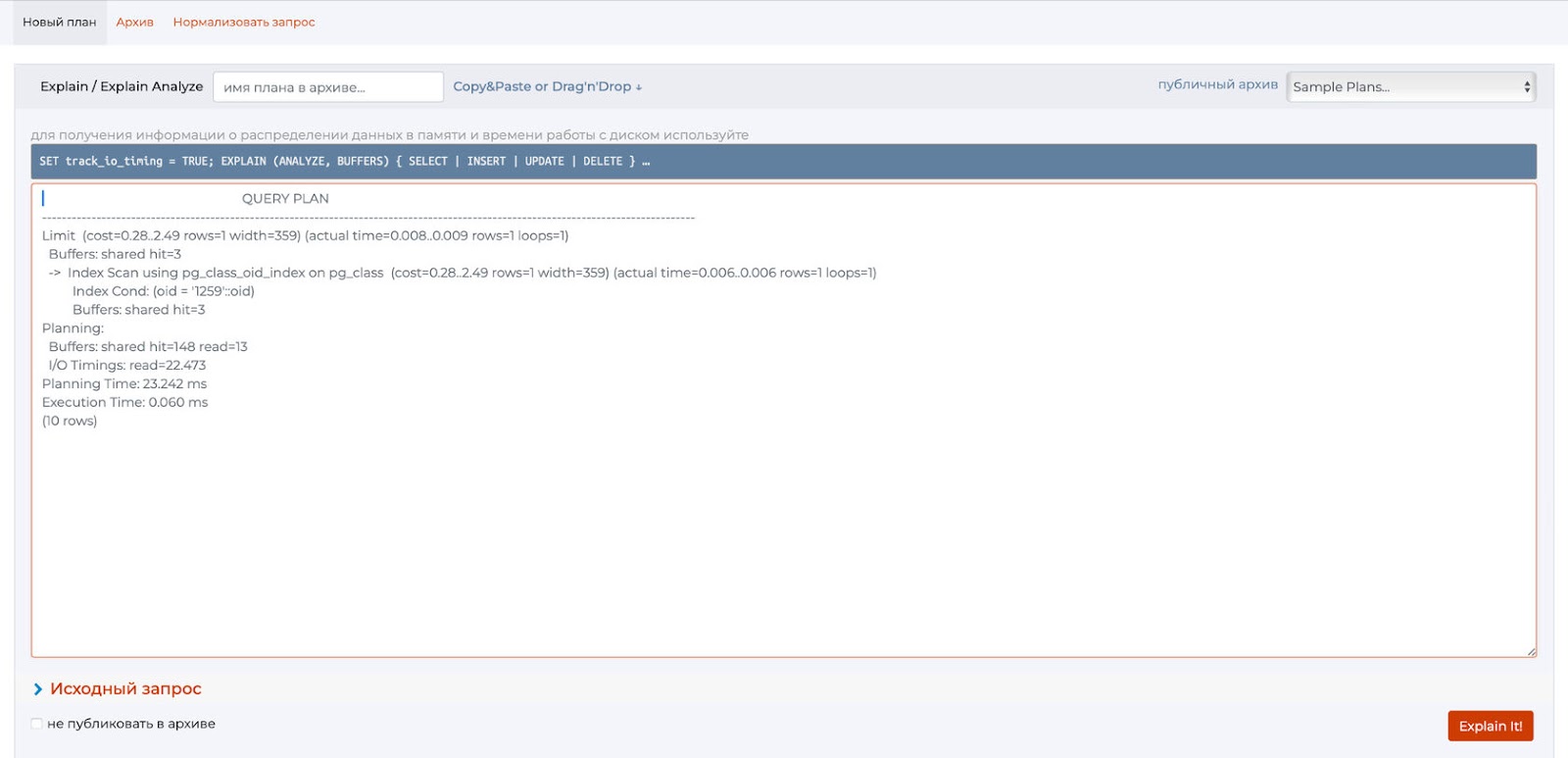
Колокольчик — это оповещения, в нем есть две вкладки:
- «ALERTS» — это список предупреждений, при нажатии на предупреждение открывается страница с конкретным предупреждением.
- «EVENT LOG», здесь можно посмотреть все действия, совершенные всеми пользователями на платформе.
Кнопка «View all» открывает страницу всех предупреждений или действий в зависимости от выбранной вкладки.

Красный квадрат с начальными буквами учетной записи открывает меню пользователя со следующими параметрами:
- «Settings» – выбрав её, вы попадёте на страницу «tokens», с помощью которой можно добавить новый токен.
- «User account» (учетная запись пользователя), нажав на нее, вы перейдете к учетной записи авторизованного пользователя
- «License» — лицензия
- «License agreement» — лицензионное соглашение
- «User's Guide» — руководство пользователя, оно предназначено для помощи пользователю в освоении и использовании продукта. Оно содержит информацию о функциональности, настройках, возможностях и принципах работы продукта
- «About» — тут вы можете посмотреть версию Платформы
- «Logout» — нажав вы покинете интерфейс Платформы
